Un'applicazione di condivisione dei file semplice e sicura per una migliore collaborazione con i vostri team, clienti e altro.
Condividere e collaborare in modo sicuro con i file/cartelle di Object Storage compatibili con Linode S3 con i vostri utenti interni o esterni. Concedete autenticazioni e restrizioni di sicurezza per i vostri clienti, partner, finanziatori, ecc. con un controllo accurato degli accessi. Nirvashare si integra facilmente con fornitori di identità esterni, tra cui GSuite, AWS SSO, Active Directory, KeyClock e altri.
L'edizione GRATUITA di NirvaShare supporta l'autenticazione Basic, Form e OTP, oltre ad altre funzioni essenziali. Ottenete ancora di più con l'aggiornamento alla versione PRO e verificate se avete diritto a una prova gratuita.
Distribuzione dell'applicazione NirvaShare Marketplace
Opzioni di configurazione di NirvaShare
È possibile configurare l'applicazione NirvaShare fornendo i valori dei seguenti campi:
| Campo | Descrizione |
|---|---|
| Password del database | La password del database di NirvaShare. Richiesto. |
Opzioni di configurazione di Linode
| Configurazione | Descrizione |
|---|---|
| Selezionare un'immagine | Ubuntu 20.04 LTS è attualmente l'unica immagine supportata dall'applicazione NirvaShare Marketplace ed è preselezionata nella pagina di creazione di Linode. Richiesto |
| Regione | La regione in cui si desidera che il proprio Linode risieda. In generale, è meglio scegliere la posizione più vicina all'utente. Per ulteriori informazioni sulla scelta di un centro dati, consultare la guida Come scegliere un centro dati. È inoltre possibile generare rapporti MTR per un'analisi più approfondita dei percorsi di rete tra l'utente e ciascuno dei nostri centri dati. Richiesto. |
| Piano Linode | Le risorse hardware del vostro Linode. aaPanel può essere supportato su Linode di qualsiasi dimensione, ma vi suggeriamo di distribuire la vostra applicazione aaPanel su un piano Linode che rifletta l'uso che intendete farne. Se si decide di aver bisogno di più o meno risorse hardware dopo aver distribuito l'applicazione, è sempre possibile ridimensionare il Linode con un piano diverso. Richiesto. |
| Etichetta Linode | Il nome del vostro Linode, che deve essere unico tra tutti i Linode del vostro account. Questo nome è il modo in cui si identifica il server nella dashboard di Cloud Manager. Richiesto. |
| Password di radice | La password amministrativa principale dell'istanza Linode. Questa password deve essere fornita quando si accede a Linode tramite SSH. La password deve soddisfare i requisiti di convalida della complessità per una password forte. La password di root può essere usata per eseguire qualsiasi azione sul server, quindi deve essere lunga, complessa e unica. Richiesto. |
Dopo aver fornito tutte le opzioni richieste per il Linode, fare clic sul pulsante Crea. L'applicazione NirvaShare completerà l'installazione tra i 5 e i 10 minuti dopo il completamento del provisioning di Linode.
Come iniziare dopo la distribuzione
Al termine dell'installazione di NirvaShare, è possibile accedere alla propria istanza di NirvaShare visitando il proprio sito web Indirizzo IP di Linode. (ad esempio, http://192.0.2.0) alla porta 8080. (Ad esempio, http://192.0.2.0:8080.)
Una volta visitato l'indirizzo IP di NirvaShare, verrà visualizzata una pagina di login, in cui è possibile inserire admin come il nome utente e admin come il password.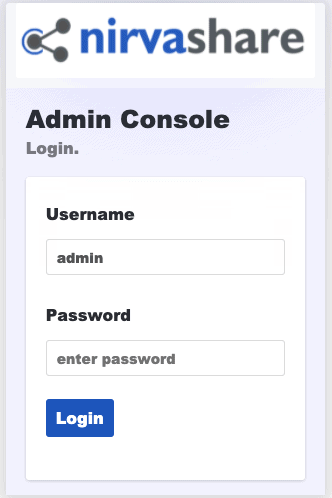
Da qui, si vorrà modificare la password di amministrazione predefinita; per farlo, si può fare clic sull'icona in alto a destra della dashboard e selezionare Modifica della password come mostrato nell'immagine seguente: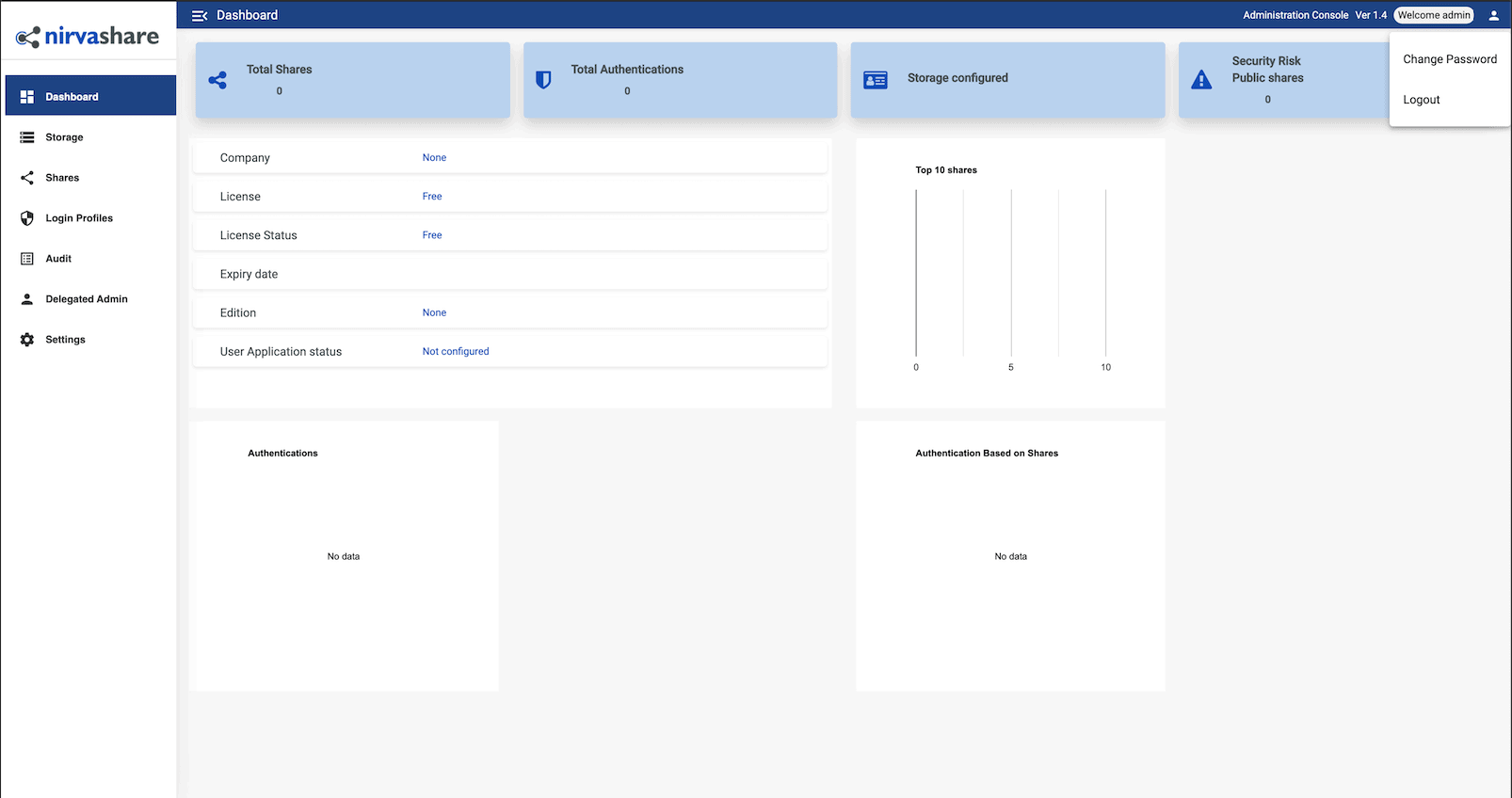
Ora che avete accesso alla vostra dashboard, consultate la documentazione ufficiale di NirvaShare per imparare a configurare ulteriormente la vostra istanza.
L'applicazione NirvaShare Marketplace è stata realizzata da NirvaShare per Linode. Per assistenza sulla distribuzione dell'app, contattare il supporto Linode. Per assistenza sullo strumento o sul software stesso, contattare NirvaShare.
